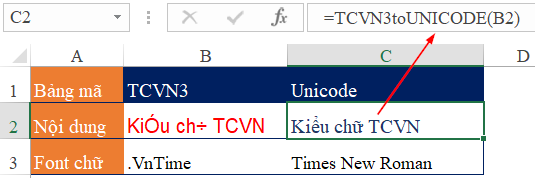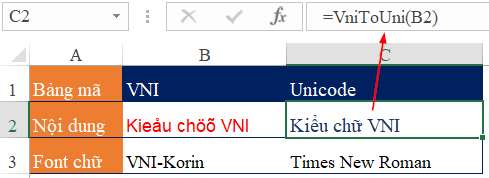Hướng dẫn cách chuyển font TCVN3 hay VNI sang Unicode trong excel
Khi nhận một file Excel từ người khác gửi hoặc tải trên mạng về, bạn có thể gặp phải vấn đề lỗi font chữ. Nguyên nhân là do file đó đã sử dụng các bộ gõ (bảng mã) khác, font chữ khác mà không có sẵn trong máy tính của bạn. Trong bài viết này, chúng ta cùng tìm hiểu cách chuyển font TCVN3 hay VNI sang Unicode trong excel thông qua câu lệnh VBA.
Xem nhanh
Cách chuyển font TCVN3 sang font Unicode
Phông chữ theo bảng mã TCVN3 thường là các font có tên .VN như .VnTime, .VnTimeH
Xem thêm: Cách đổi font chữ mặc định trong các phiên bản microsoft
Để chuyển các font này về bảng mã Unicode (thường là các font Arial, Times New Roman…) thì các bạn có thể sử dụng hàm tự tạo sau đây (nguồn: Giaiphapexcel.com)
Các bạn có thể bấm vào mục View raw để lấy nội dung đoạn code và copy paste vào trong 1 Module bất kỳ trong VBA Excel để sử dụng
Xem thêm: Cách sử dụng Macro trong VBA Excel
Khi đó muốn chuyển mã trong vị trí ô nào, bạn chỉ cần sử dụng hàm TCVN3toUNICODE là được.
Ví dụ:
Trong ô B2 sử dụng font chữ .VnTime ta thấy bị lỗi.
Khi sử dụng hàm TCVN3toUNICODE tại ô C2, ta thấy kết quả thu được là font chữ Times New Roman đọc bình thường, không bị lỗi nữa.
Cách chuyển font VNI sang font Unicode
Phông chữ theo bảng mã VNI thường là các font có tên VNITimes (có 3 ký tự VNI ở đầu).
Khi muốn chuyển font đó về các font Unicode, bạn có thể sử dụng hàm tự tạo dưới đây (nguồn: www.caulacbovb.com)
Khi đó muốn chuyển mã trong vị trí ô nào, bạn chỉ cần sử dụng hàm VniToUni là được.
Ví dụ:
Tại ô B2 sử dụng font chữ VNI-Korin, thuộc bảng mã VNI
Khi dùng hàm VniToUni trong ô C2, ta được kết quả nội dung không bị lỗi font nữa là dạng font Times New Roman.
Hàm chuyển đổi font TCVN3 hoặc VNI về Unicode
Không phải lúc nào ta cũng biết được cụ thể font đang bị lỗi là dạng font sử dụng bảng mã TCVN3 hay VNI. Do đó bạn có thể kết hợp 2 Function trên thành 1 câu lệnh duy nhất để chuyển đổi font chữ:
Như vậy với các font chữ thuộc bảng mã TCNV3 và VNI, chúng ta đều có thể dễ dàng chuyển đổi về dạng font Unicode được rồi. Các bạn có thể tải về file mẫu trong bài viết tại địa chỉ:
Ngoài ra các bạn có thể tham khảo thêm các bài viết cùng chủ đề:
Cách gõ dấu tiếng Việt, dùng gõ tắt, chuyển mã với Unikey
Hướng dẫn 2 cách loại bỏ dấu tiếng việt trong Excel mới nhất
Tác giả: dtnguyen (Nguyễn Đức Thanh)
Khóa học mới xuất bản